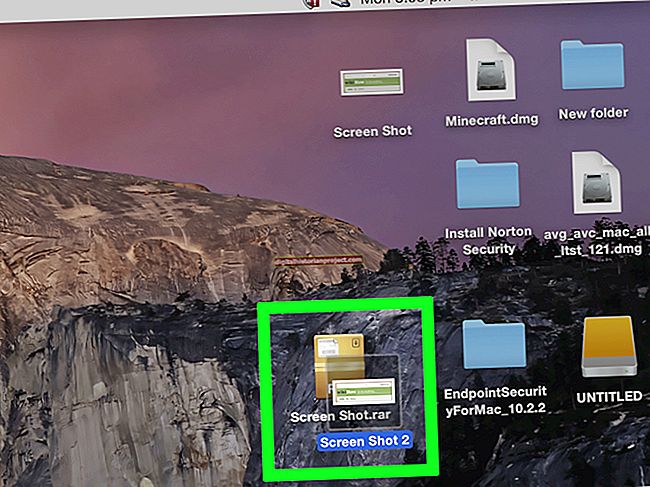Des dels primers dies d’Internet de banda ampla, els principals proveïdors DSL com AT&T i Verizon Wireless han proporcionat mòdems i encaminadors Netopia als seus clients. Com a resultat, moltes empreses utilitzen routers Netopia per compartir connexions DSL amb diversos ordinadors. Tot i que Motorola va comprar Netopia a principis del 2007, la companyia continua comercialitzant routers amb la marca Netopia a causa del seu reconeixement de noms i la seva sòlida reputació entre els consumidors. Si la vostra oficina té un encaminador Netopia que voleu utilitzar per compartir una connexió DSL amb dos o més equips, configurar el dispositiu per proporcionar accés a Internet a través d’una xarxa és relativament senzill i senzill.
1
Apagueu l'ordinador connectat al mòdem DSL si encara no ho heu fet. Desconnecteu l'extrem del cable Ethernet RJ-45 de l'ordinador que condueix al mòdem DSL. Deixeu l’altre extrem del cable RJ-45 endollat al port “LAN” o “Ordinador” del mòdem DSL.
2
Connecteu l'extrem del cable Ethernet RJ-45 que heu desconnectat de l'ordinador al port "WAN" de la part posterior del router Netopia. Connecteu l'altre extrem del cable de xarxa al port "LAN" o "Ordinador" del mòdem DSL si l'heu desconnectat.
3
Connecteu l’adaptador d’alimentació de CA al router Netopia i, a continuació, connecteu l’altre extrem a una presa de corrent o a una presa de corrent propera.
4
Connecteu un cable Ethernet RJ-45 a la targeta de xarxa de l'ordinador i al "Port 1" del router Netopia.
5
Enceneu primer el mòdem DSL i, a continuació, enceneu l'ordinador. Quan l’ordinador s’engegui completament a Windows, engegueu l’encaminador Netopia.
6
Inicieu un navegador web a l'ordinador connectat a l'encaminador Netopia. Escriviu "//192.168.1.254" a la barra d'adreces i premeu "Retorn". La pàgina de contrasenya d’administració de Netopia apareix al navegador web. Introduïu una contrasenya per al router Netopia al camp "Nova contrasenya" i torneu-la a escriure al camp "Confirma la contrasenya". Feu clic a "Envia".
7
Feu clic al botó "Connecta't a Internet" a la pàgina Inici ràpid. Espereu uns segons fins que el router es connecti al mòdem i configureu la connexió DSL automàticament. Després que l’encaminador Netopia hagi detectat i configurat correctament la configuració DSL, apareixerà un missatge de confirmació al navegador web. Tingueu en compte que si l’encaminador detecta un tipus de connexió PPPoE, us demanarà el vostre nom d’usuari i contrasenya d’ISP. Introduïu les credencials d'inici de sessió del compte de banda ampla i, a continuació, feu clic a "Connecta't a Internet" per completar la configuració. Feu clic per tancar la finestra de confirmació i mostrar la pàgina d'administració bàsica de Netopia.
8
Obriu una nova pestanya o finestra del navegador i navegueu al web per verificar que la connexió entre l'ordinador, l'encaminador i el mòdem DSL estigui activa i funcioni correctament.
9
Torneu a la pestanya o finestra del navegador que mostra la pàgina d'administració bàsica de Netopia i feu clic a l'enllaç "Mode expert". Feu clic a "D'acord" a la finestra emergent de confirmació del mode expert.
10
Feu clic a l'enllaç "Seguretat" i introduïu un nom descriptiu per a la vostra xarxa sense fils al camp "Identificació sense fils (SSID)". Introduïu "MyBusinessWirelessNetwork" o alguna cosa similar al camp. Feu clic al quadre desplegable "Mode operatiu" i seleccioneu "WPA-PSK" a la llista.
11
Escriviu una contrasenya d’autenticació per a la xarxa sense fils al camp “Clau compartida prèviament”. Utilitzeu una contrasenya de vuit caràcters com a mínim que inclogui lletres, números i símbols per a la màxima seguretat. Després d'introduir la contrasenya de la xarxa sense fils, feu clic al botó "Envia". Apareix una finestra nova que us informa que s’han fet canvis a la configuració del router Netopia.
12
Feu clic a "Desa i reinicia". Espereu uns minuts perquè el router es reiniciï i apliqueu els canvis de configuració.
13
Connecteu altres ordinadors al router Netopia amb cables Ethernet o mitjançant adaptadors de xarxa sense fils segons calgui.